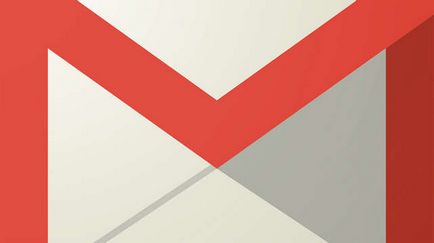Как да създадете и конфигурирате домашна LAN върху Windows 7, 8, 10, мрежова свързаност, както и общи
Принципът на създаване на локална мрежа за всяка версия на Windows (XP, 7, 8, 10) е почти същото. Изключения са сложна корпоративна мрежа на няколко нива, която използва множество подмрежи, прокси сървър и VPN.
Но в тази статия ще разгледаме как да създадете домашна мрежа. без да се налага да купуват скъпо оборудване и използване на конвенционален ключ или рутер, който поддържа Wi-Fi.
Какво е необходимо да се създаде мрежа
На първо място, за да се създаде мрежа от няколко компютъра, ние се нуждаем оборудване:
- Компютър или лаптоп. в който са съчетани.
- за свързване на кабел (усукана двойка) или adapteryWi-Fi за персонални компютри. Ако имате намерение да положи мрежа чрез свързване на кабел към компютъра, адаптера няма да е необходимо. В тетрадки, този адаптер е интегриран, така че можете да го свържете по никакъв начин.





Забележка. В този случай, ако използвате директна връзка (т.е., усукана двойка вмъква в двете устройства без помощта на рутера), няма нужда от стандартен кабел и пресечни точки. освен когато се инсталира модерни мрежови карти с поддръжка MDI-X. В този случай, можете да използвате стандартния метод на прегъване.
Как да се създаде локална мрежа
Сега преминете направо към създаването. Първо трябва да се подготви:
- Инсталирайте цялото оборудване на нейно място - на компютъра, рутери и т.н.
- Компресиране на кабела, ако е необходимо.
- Ние правим окабеляването. т.е. Отправяме усукана двойка кабел на оборудването.
- Свържете оборудване усукана двойка.
Струва си да се обръща внимание на. че, когато връзката е направена, и всички устройства, работещи на свързания компютър трябва да светят. Същото важи и за рутери за рутери само са крушки, разположени на предния панел. Ако някой не свети, след това връзката се прави правилно.
Когато се направи връзка - трябва да конфигурирате мрежовата операционна система.
За да започнете, проверете работната група, която отиде в качествата на "My Computer". Не можете да отворите свойствата, и се използва комбинация от Win + R и въведете sysdm.cpl прозорец.

Всички устройства, работещи група следва да бъдат идентични. в противен случай компютърът няма да се виждат един друг.
За да промените групата трябва само да кликнете върху бутона за редактиране и въведете име за групата. Името трябва да бъде въведен с латински букви. и също на всички устройства.
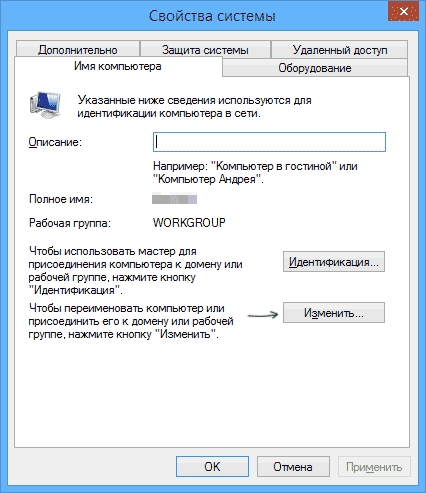
След това потърсете иконата на мрежата в областта за уведомяване и да го използвате, за да влязат в управлението на Център за мрежи и споделяне.
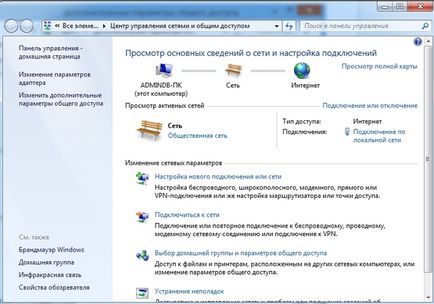
Преминете на страницата и в долния деактивиране на споделянето на защитена с парола. Всички други настройки могат да бъдат оставени. Кликнете върху Запазване на промените и да излезете.
Ако използвате маршрутизатор или устройства са свързани директно с кабел, е необходимо да се направи още няколко промени.
мрежовите настройки
След като всички по-горе настройки, мрежата трябва да печелят. Но не забравяйте, че защитна стена или антивирусен софтуер може напълно да блокират мрежата. Ето защо, ако нещо не работи - проверете настройките си или временно да деактивирате всички.
Локална мрежа чрез WiFi рутер
конфигурацията на мрежата чрез рутер напълно не се различава от това, което сме, описан по-горе.
Как да си направим споделени папки
След като всичко е конфигурирано, трябва да създадете споделена папка за споделяне на информация.
Все пак, това не е достатъчно. Сега прозореца на папка имоти, за да намерите в раздела за сигурност. След това натиснете Edit - Добавяне.
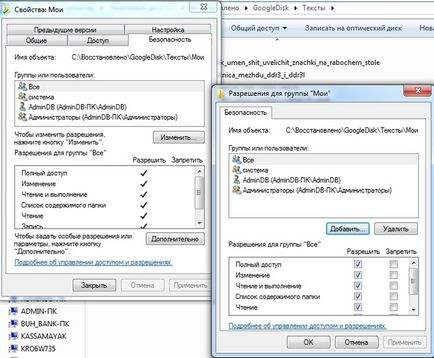
В прозореца, въведете думата All и натиснете ОК

Ние ще направим така, че всички разрешителни група внимание бе отделено на върха. "Разрешаване" и всички кърлежи са били на дъното.
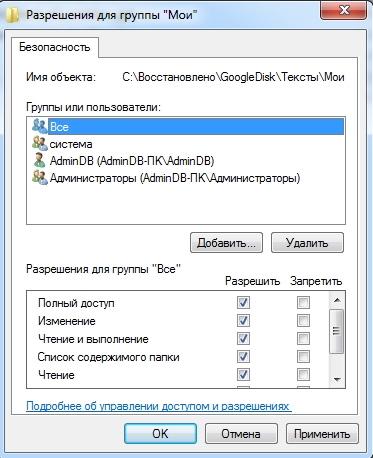
Щракнете върху OK, в следващия прозорец също ОК. Сега, споделената папка ще бъдат достъпни за всички потребители.
Wifi на byfly - настройката и свързването


Каква е операционната система? Видове операционни системи

Ccleaner - как да почистите вашия компютър от прах?
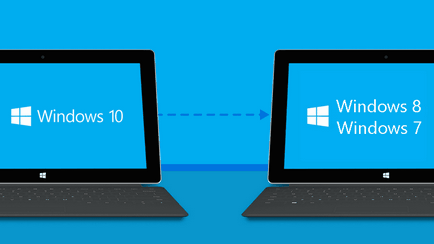
Как да се върнете, Windows 10 или Windows 7 8.1

Акаунти и семейна безопасност на Windows 10

Как да се коригират грешки и isdone.dll unarc.dll

Как да се регистрирате Yandex Mail